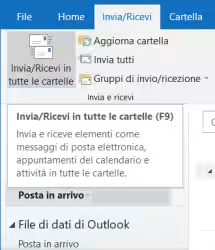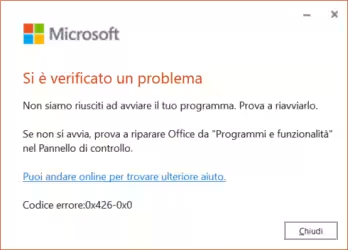Nel mondo del Pinguino con Linux Mint
Linux Mint è una tra le derivate (ovvero dicasi "distribuzioni") più conosciute e diffuse di Ubuntu. Attualmente l'ultima edizione rilasciata è la 20.2, nome in codice "Uma", disponibile in tre differenti ambienti desktop: Cinnamon, MATE e Xfce.
Fatta questa brevissima premessa, vengo subito al punto.
Spesso capita che vecchi elaboratori con obsoleti sistemi operativi Windows, tipo Vista o addirittura XP, vengano riportati in vita proprio installando qualche sistema operativo del Pinguino che, in termini di risorse hardware, ha molte meno pretese rispetto ai prodotti di casa Microsoft. Così facendo il nostro vecchio computer torna magicamente a funzionare (quasi) come nuovo!
Tuttavia, proprio perché le risorse di partenza sono limitate, non è raro che anche i dischi fissi, meccanici o i nuovi SSD, su cui installare il nostro Linux siano di ridotte dimensioni e quindi l'utente abbia sempre bisogno e fame di spazio su disco.
Bene, con questo articolo vedremo come recuperare spazio, intervenendo con estrema semplicità addirittura sul cuore stesso di Linux Mint: il kernel.
Due parole sul kernel
Non è l'oggetto della presente trattazione, ma due parole sul kernel occorre spenderle, persino se chi scrive è il primo tra i neofiti del mondo Linux.
Il kernel è il cuore, come detto, ossia il nucleo centrale dei sistemi Linux.
Anche questo cuore è soggetto ad aggiornamenti (di sicurezza e fix) e, se non diversamente impostato, tutte le edizioni dei kernel che nel tempo si succedono continuano ad accumularsi sul nostro disco, occupando inutilmente spazio.
Intendiamoci: è sempre cosa buona e giusta mantenere due o tre "vecchi" kernel di Linux, come se fossero una sorta di precedenti immagini del sistema perfettamente funzionanti, a cui ritornare casomai si verificassero problemi o presentassero instabilità (molto raro) con l'ultimo kernel in uso.
Controlliamo innanzitutto lo spazio occupato su disco
Per prima cosa verifichiamo la condizione di partenza, ovvero quanto spazio è occupato e, di converso, quanto spazio abbiamo ancora a disposizione. In questo modo, al termine delle nostre operazioni, sapremo effettivamente il guadagno conseguito.
Molto semplicemente, possiamo andare in Menù - Accessori - Dischi e scegliere la partizione dedicata ai dati (non quella di swap per intenderci).
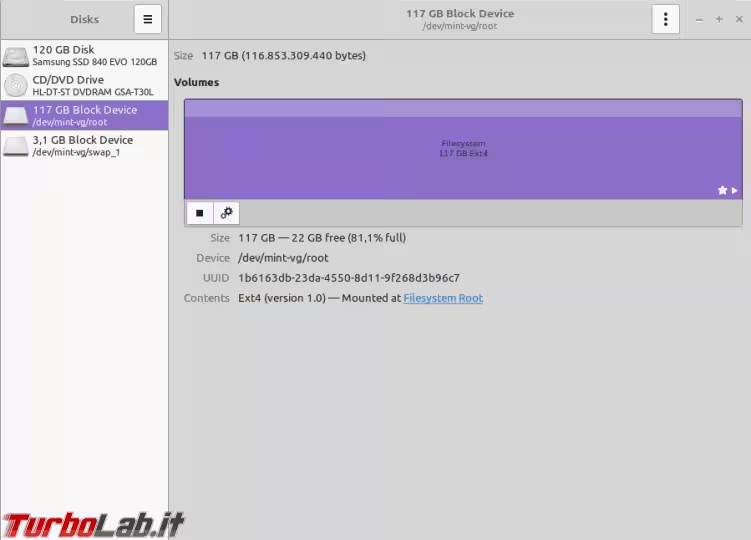
Nel mio caso, quindi, il disco fisco SSD da 120 GB ha impegnati 3 GB circa per la partizione di swap, mentre i restanti 117 GB circa sono assegnati al sistema, ai programmi e ai dati e, di questi, l'81% circa è occupato. Resta uno spazio libero di soli 22 GB.
Come rimuovere i vecchi kernel da interfaccia grafica (GUI)
Le operazioni sono molto semplici e con qualche immagine il processo risulterà ancora più abbordabile. L'unico inconveniente, nel nostro caso, è che il "mio" Linux Mint è in lingua inglese, dunque sarò costretto a qualche peripezia linguistica - che vorrete perdonarmi - per descrivere in italiano i passaggi.
Per prima cosa apriamo il gestore degli aggiornamenti: Menù - Amministrazione (Administration) - Gestore Aggiornamenti (Update Manager).
Nella finestra del Gestore Aggiornamenti (Update Manager) scegliamo "Visualizza (View) - Linux Kernels".
Al messaggio di avviso opteremo ovviamente per continuare.
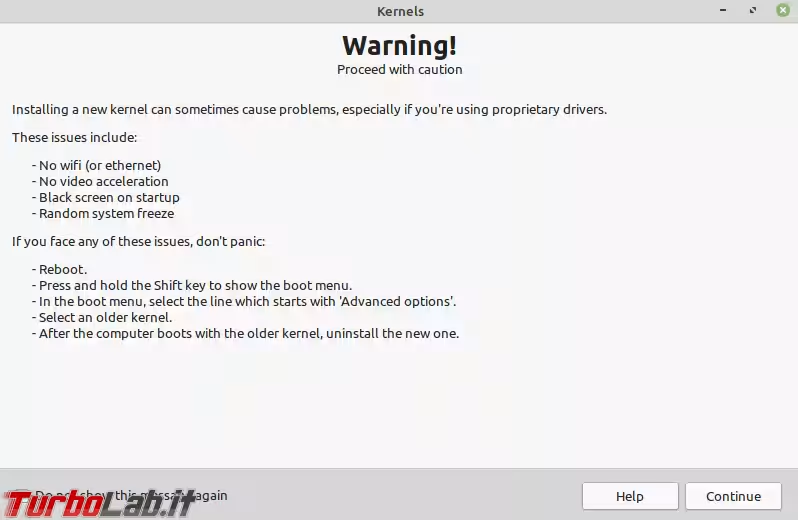
Davanti a noi avremo la finestra attraverso cui, molto intuitivamente, poter rimuovere i singoli kernel, selezionandone uno per uno, oppure, attraverso l'opzione Rimuovi i Kernel... (Remove Kernels...) intervenendo contemporaneamente su più kernel (persino selezionabili a scelta).
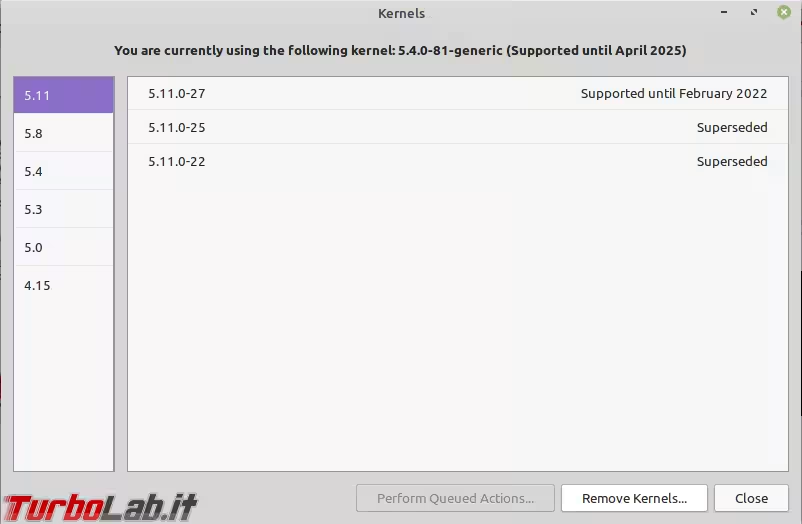
Superfluo precisare che potranno essere rimossi solo i kernel che risultano effettivamente installati, come sopra fatto cenno, decidendo tra le singole voci e poi cliccando su Rimuovi (Remove).
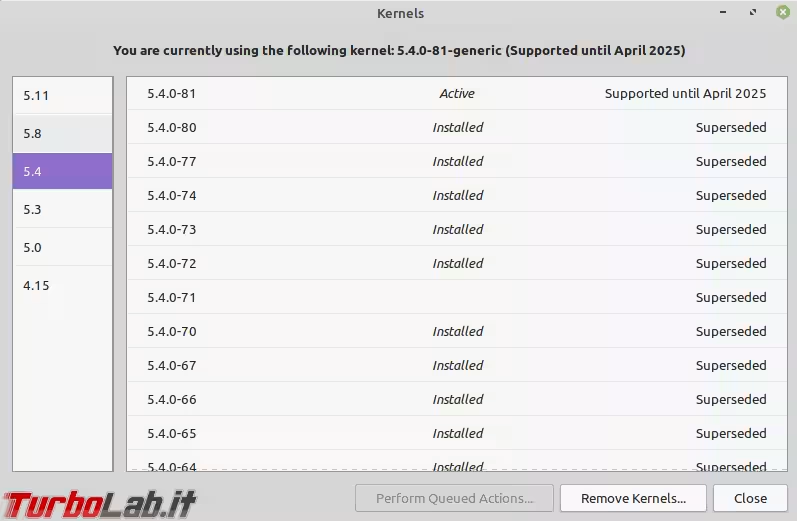
Nel caso intendessi rimuovere il kernel più vecchio (4.15.0-55), una volta selezionato, otterrei una schermata simile alla seguente:
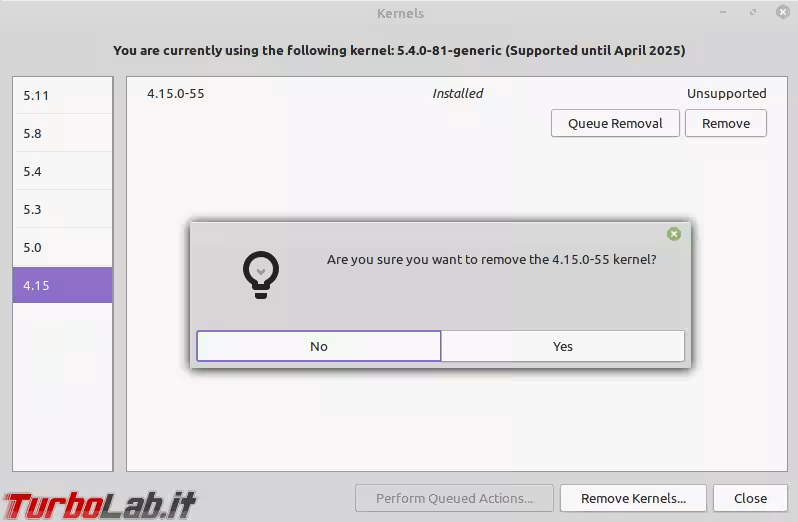
E' persino possibile scegliere singolarmente i kernel da disinstallare e metterli in coda (Queue Removal) per una futura rimozione!
Di più, francamente, non si può chiedere a questo punto.
Rimuovere i kernel da terminale
Per gli amanti del terminale, si può di certo procedere anche da riga di comando.
Innanzitutto occorre aprire una finestra terminale, operazione che si può svolgere in due modi:
- con la pressione contemporanea dei tasti
CTRL + ALT + T; - da
Menù-Amministrazione (Administration)-Terminale (Terminal).
Nella finestra del terminale occorrerà passare i seguenti comandi:
dpkg --get-selections | grep linux-image(per visualizzare i kernel installati sull'elaboratore);sudo apt-get purge linux-image-4.15.0-55-generic(nel mio caso, per rimuovere il primo kernel della lista);- dare conferma all'operazione di rimozione, anche apprendendo quanto spazio verrà effettivamente liberato.
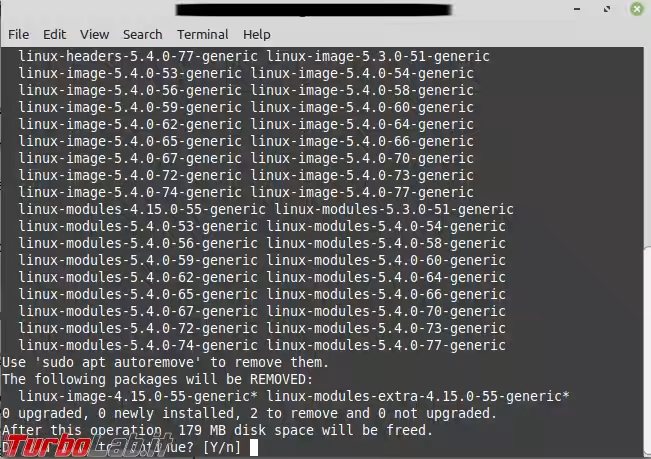
Il comando sudo apt-get purge linux-image-x.yy.z-ww-generic andrà ripetuto per tutti i kernel che si desiderano eliminare.
Piccolo suggerimento: per fare prima, qualora si intendessero copiare i comandi qui descritti si potranno utilizzare le seguenti combinazioni di tasti:
CTRL+Cper copiare da questa finestra;CTRL+SHIFT+Vper incollare dentro la finestra del termina.
Un consiglio da profano del mondo Linux: prima di ogni intervento così radicale, non farebbe mai male una bella immagine con un programma come Timeshift!